ម៉ូឌុលភ្ជាប់ឥតខ្សែ DNP WCM Plus

សេចក្តីផ្តើម
តើ WCM-Plus ជាអ្វី?
DNP WCM-Plus គឺជាឧបករណ៍ដែលអនុញ្ញាតឱ្យបោះពុម្ពឥតខ្សែទៅកាន់ម៉ាស៊ីនបោះពុម្ព DNP បច្ចុប្បន្នណាមួយ។ ការបោះពុម្ពពីឧបករណ៍ចល័ត (iPhone, iPad និង Android), Windows PCs និង Tablets, និង Macs អាចត្រូវបានធ្វើឡើងដោយប្រើមុខងារបោះពុម្ពដោយផ្ទាល់ (ដែលអនុញ្ញាតឱ្យច្រឹប និងកែសម្រួលជាមូលដ្ឋាន) AirPrint®/IPP, Hot Folder ឬ SFTP ។
វិបផតថល WCM-Plus ត្រូវបានចូលប្រើនៅពេលដែលឧបករណ៍មួយត្រូវបានភ្ជាប់ដោយប្រើ hotspot ឬ Ethernet connection ហើយផ្តល់នូវការចូលប្រើការគ្រប់គ្រង និងសមត្ថភាពទាំងអស់របស់ WCM-Plus ។
នៅពេលភ្ជាប់ទៅបណ្តាញ WiFi ក្នុងតំបន់ WCM-Plus ផ្តល់ការចូលប្រើអ៊ីនធឺណិតទៅនរណាម្នាក់ដែលត្រូវបានភ្ជាប់ទៅហតស្ប៉ត។ លើសពីនេះទៀត "ម៉ាស៊ីនបោះពុម្ព" នឹងមានសម្រាប់ឧបករណ៍ណាមួយដែលត្រូវបានភ្ជាប់ទៅបណ្តាញ WiFi ដូចគ្នា។
WCM-Plus ថ្មីនាំមកនូវល្បឿនមិនគួរឱ្យជឿ រួមជាមួយនឹងមុខងារដ៏អស្ចារ្យផ្សេងទៀតដូចជា Print Borders, Basic Editing Capability, Hot Folder & SFTP Printing។
ងាយស្រួលភ្ជាប់ម៉ាស៊ីនបោះពុម្ព DNP ជាច្រើនទៅ WCM-Plus ។ ការភ្ជាប់ការរួមបញ្ចូលម៉ាស៊ីនបោះពុម្ព/មេឌៀផ្សេងៗគ្នានឹងផ្តល់នូវទំហំបោះពុម្ពបន្ថែម។
រួមបញ្ចូលនៅក្នុងប្រអប់
- ឧបករណ៍ WCM-Plus
- ការផ្គត់ផ្គង់ថាមពល 5V3A ជាមួយនឹងការតភ្ជាប់ USB-C ។
- Wi-Fi Dongle (បានដោតចូលទៅក្នុង WCM-Plus រួចហើយ)
- ខ្សែម៉ាស៊ីនបោះពុម្ព
- មគ្គុទ្ទេសក៍ចាប់ផ្តើមរហ័ស
ស្រេចចិត្ត៖ អង់តែនដែលទទួលបានខ្ពស់អាចត្រូវបានទិញ ដើម្បីកែលម្អការតភ្ជាប់ទៅ WiFi ក្នុងតំបន់ ឬកែលម្អជួរនៃការគ្របដណ្តប់ហតស្ពត។ អង់តែនដែលត្រូវគ្នារួមមាន:
- TP Link Archer T3U Plus
DNP មិនធានាភាពឆបគ្នានៃអង់តែនផ្សេងទៀតទេ។ ប្រសិនបើអ្នកជ្រើសរើសប្រើអង់តែនផ្សេងទៀត សូមបញ្ជាក់ថាវាគាំទ្រប្រព័ន្ធប្រតិបត្តិការលីនុច។
- WCM-Plus

- អាដាប់ទ័រថាមពល

- ខ្សែម៉ាស៊ីនបោះពុម្ព

- មគ្គុទ្ទេសក៍ចាប់ផ្តើមរហ័ស
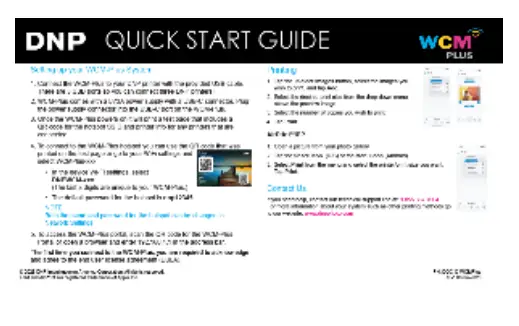
ភាពឆបគ្នា។
ភាពឆបគ្នារបស់ WCM-Plus រួមមាន:
- iPhone និង iPad ដែលដំណើរការដោយ iOS 14 និងក្រោយ
- Microsoft Windows 10 និង 11
- ឧបករណ៍ Android ដែលដំណើរការប្រព័ន្ធប្រតិបត្តិការ Android 11 និងក្រោយ
- MacOS កំណែ 12 និង 13
WCM-Plus គាំទ្រម៉ាស៊ីនបោះពុម្ព DNP បច្ចុប្បន្នទាំងអស់ ហើយជ្រើសរើសម៉ាស៊ីនបោះពុម្ពចាស់ រួមទាំង៖
- DS620A
- DS820A
- QW410
- DS-RX1HS
- DS40
- DS80
លក្ខណៈសំខាន់ៗ
- ការដំឡើងងាយស្រួល! WCM-Plus កំណត់ប្រភេទម៉ាស៊ីនបោះពុម្ព និងមេឌៀ ដូច្នេះអ្នកមិនចាំបាច់ដំឡើងឧទាហរណ៍ម៉ាស៊ីនបោះពុម្ពសម្រាប់ទំហំបោះពុម្ពនីមួយៗទេ។
- លឿន! WCM-Plus ប្រើផ្នែករឹងដ៏មានអានុភាពដើម្បីផ្តល់ល្បឿនផ្ទេររហូតដល់ 10 វិនាទី។ (លទ្ធផលអាចប្រែប្រួលដោយសារការប្រែប្រួលនៅក្នុងឧបករណ៍ដែលបានភ្ជាប់ ចរាចរណ៍វ៉ាយហ្វាយ។ file ទំហំ។ល។)
- សមត្ថភាពច្រឹប/កែសម្រួល។ នៅពេលប្រើមុខងារ WCM Print អ្នកអាចច្រឹប និងកែសម្រួលរូបភាពសម្រាប់បទពិសោធន៍បោះពុម្ពល្អបំផុត។ មុខងារកែសម្រួលរួមមានការកែពណ៌ តម្រង ការសម/បំពេញ និងឧបករណ៍គំនូរ!
- ព្រំដែន! ស៊ុមអាចត្រូវបានបន្ថែមទៅការបោះពុម្ពរបស់អ្នកពីវិធីបោះពុម្ពណាមួយ។ ព្រំដែនផ្ទាល់ខ្លួនអាចផ្ទុកបានយ៉ាងងាយស្រួល ដោយផ្តល់នូវស៊ុមរីករាយ និងប្លែក ឬម៉ាកយីហោអាជីវកម្មដើម្បីផ្សព្វផ្សាយអាជីវកម្មរបស់អ្នក!
- បណ្ណសាររូបភាព! បើកការរក្សាទុករូបភាព ដើម្បីជ្រើសរើសរូបភាពសម្រាប់ការបោះពុម្ពឡើងវិញ ការកែសម្រួលបន្ថែម និងការទាញយក។
- បោះពុម្ពឡើងវិញភ្លាមៗ! ជួរបោះពុម្ពរួមមានរូបតំណាងម៉ាស៊ីនបោះពុម្ព ដើម្បីបោះពុម្ពឡើងវិញនូវរូបភាពដប់ចុងក្រោយដោយផ្ទាល់ពីជួរបោះពុម្ព។
- អង់តែនដែលអាចផ្លាស់ប្តូរបាន។ WCM-Plus ប្រើអង់តែន WiFI ពីរ។ មួយដើម្បីភ្ជាប់ទៅហតស្ប៉ត និងមួយទៀតដើម្បីភ្ជាប់ទៅបណ្តាញ WiFi ក្នុងតំបន់។ អាស្រ័យលើតម្រូវការរបស់អ្នក និងលក្ខខណ្ឌបរិស្ថាន អង់តែនដែលប្រើសម្រាប់ការតភ្ជាប់នីមួយៗអាចត្រូវបានប្តូរ។ អង់តែន High Gain ក៏អាចត្រូវបានបន្ថែមធ្វើអោយការគ្របដណ្តប់កាន់តែប្រសើរឡើងផងដែរ។ (អង់តែនចំណេញខ្ពស់មិនត្រូវបានផ្តល់ ឬលក់ដោយ DNP)
- ការបោះពុម្ពខ្សែរឹង។ អាដាប់ទ័រអ៊ីសឺរណិតសម្រាប់ឧបករណ៍ចល័តរបស់អ្នកអាចត្រូវបានបន្ថែមដើម្បីផ្តល់នូវការតភ្ជាប់ខ្សែពីឧបករណ៍របស់អ្នកទៅ WCM-Plus ដោយប្រើខ្សែអ៊ីសឺរណិត។ នេះអាចមានប្រយោជន៍ក្នុងស្ថានភាពដែលចរាចរណ៍ WiFi ច្រើនពេករំខានដល់ការផ្ទេរទិន្នន័យរូបភាព។
- ច្រក USB បី។ ច្រក USB ចំនួន 3 មានសម្រាប់ភ្ជាប់ម៉ាស៊ីនបោះពុម្ព DNP បីបានយ៉ាងងាយស្រួលក្នុងពេលដំណាលគ្នា ដែលអនុញ្ញាតឱ្យទំហំបោះពុម្ពធំទូលាយ ឬការប្រើប្រាស់ឡើងវិញដើម្បីកាត់បន្ថយប្រេកង់ផ្ទុកមេឌៀ។
- ថតក្តៅ។ ថតក្តៅអាចត្រូវបានដំឡើងយ៉ាងងាយស្រួលនៅលើប្រព័ន្ធ iOS, Android, Windows និង Mac ដើម្បីអូស និងទម្លាក់រូបភាពសម្រាប់ការបោះពុម្ពលឿន និងងាយស្រួល
- បោះពុម្ពពីប្រភពច្រើន។ ឧបករណ៍ជាច្រើនអាចបោះពុម្ពទៅ WCM-Plus ក្នុងពេលដំណាលគ្នា ដែលធ្វើឱ្យ WCMPlus ជាឧបករណ៍ដ៏ល្អសម្រាប់ពិធីជប់លៀង និងព្រឹត្តិការណ៍នានា។
- រោងពុម្ព! Party Print គឺជាសេវាកម្មជាវពី DNP ដែលត្រូវបានរចនាឡើងសម្រាប់ប្រតិបត្តិករ photobooth និងអ្នកថតរូបព្រឹត្តិការណ៍ ឬកន្លែងនានាដើម្បីពង្រីកការផ្តល់ជូនផលិតផលរបស់ពួកគេ និងអនុញ្ញាតឱ្យភ្ញៀវព្រឹត្តិការណ៍ចូលរួមចែករំលែករូបថតរបស់ពួកគេ។ WCM-Plus អាចគ្រប់គ្រងមុខងារបោះពុម្ព និងការបញ្ចាំងស្លាយរបស់ Party Print បាន!
- វិបផតថលអ្នកគ្រប់គ្រង។ ចូលប្រើវិបផតថលគ្រប់គ្រងដើម្បីគ្រប់គ្រងការកំណត់ ការគ្រប់គ្រង និងលក្ខណៈពិសេសទាំងអស់របស់ WCM-Plus ពីឧបករណ៍ចល័តណាមួយ កុំព្យូទ័រ ឬ Mac ដែលត្រូវបានភ្ជាប់ទៅបណ្តាញហតស្ពត WCM-Plus ។
ការចាប់ផ្តើម
ចាប់ផ្តើមរហ័ស
ដោតចូល និងថាមពលនៅលើម៉ាស៊ីនបោះពុម្ព DNP របស់អ្នក។
ចំណាំ៖ សូមប្រាកដថាមេឌៀត្រូវបានផ្ទុកយ៉ាងត្រឹមត្រូវនៅក្នុងម៉ាស៊ីនបោះពុម្ព DNP របស់អ្នក ហើយមិនមានពន្លឺភ្លើងភ្លឺនៅខាងមុខម៉ាស៊ីនបោះពុម្ពទេ។
ភ្ជាប់ WCM-Plus ទៅនឹងម៉ាស៊ីនបោះពុម្ព DNP របស់អ្នកជាមួយនឹងខ្សែ USB របស់ម៉ាស៊ីនបោះពុម្ពដែលបានផ្តល់។ WCM-Plus មានរន្ធ USB បី (3) ដែលអាចប្រើបាន ដែលអនុញ្ញាតឱ្យម៉ាស៊ីនបោះពុម្ពបី (3) ត្រូវបានភ្ជាប់ដោយផ្ទាល់ទៅ WCM-Plus ។ រន្ធ USB ណាមួយដែលបើកអាចប្រើបាន។
WCM-Plus ភ្ជាប់មកជាមួយការផ្គត់ផ្គង់ថាមពល 5V3A ជាមួយនឹងឧបករណ៍ភ្ជាប់ USB-C ។ ដោតឧបករណ៍ភ្ជាប់ការផ្គត់ផ្គង់ថាមពលទៅក្នុងរន្ធ USB-C នៅលើ WCM-Plus ។
នៅពេលដែល WCM-Plus ចាប់ផ្ដើម វានឹងបោះពុម្ពទំព័រសាកល្បងដែលរួមបញ្ចូលកូដ QR សម្រាប់ hotspot SSID និងព័ត៌មានម៉ាស៊ីនបោះពុម្ពសម្រាប់ម៉ាស៊ីនបោះពុម្ពណាមួយដែលត្រូវបានភ្ជាប់។
ភ្ជាប់ទៅ WCM-Plus Hotspot
អ្នកអាចភ្ជាប់ទៅហតស្ពត WCM-Plus ជាមួយ iPhone, iPad, Android, Windows ឬ Mac ។
ដើម្បីភ្ជាប់ទៅកាន់ WCM-Plus hotspot អ្នកអាចប្រើកូដ QR ដែលត្រូវបានបោះពុម្ពនៅលើទំព័រសាកល្បង ឬចូលទៅកាន់ការកំណត់ WiFi របស់អ្នក ហើយជ្រើសរើស WCMPlusxxx។
SSID: WCMPlus-xxx (លេខបីខ្ទង់ចុងក្រោយគឺមានតែមួយគត់ចំពោះ WCM-Plus របស់អ្នក។)
ពាក្យសម្ងាត់៖ dnp12345
ចំណាំ៖ ទាំង SSID (ឈ្មោះ) និងពាក្យសម្ងាត់សម្រាប់ hotspot អាចត្រូវបានផ្លាស់ប្តូរនៅក្នុងការកំណត់បណ្តាញ។

ជាលើកដំបូងដែលអ្នកភ្ជាប់ទៅ WCM-Plus អ្នកត្រូវបានតម្រូវឱ្យទទួលស្គាល់ និងយល់ព្រមចំពោះកិច្ចព្រមព្រៀងអាជ្ញាប័ណ្ណអ្នកប្រើប្រាស់ចុងក្រោយ (EULA)។
ការបោះពុម្ព
បោះពុម្ព WCM
ចំណាំ៖ ជំហានខាងក្រោមគឺសម្រាប់ឧបករណ៍ iOS ហើយអាចខុសពី Android ឬ Windows ។
ចំណាំ៖ ប្រសិនបើអ្នកកំពុងប្រើកន្លែងផ្ទុកពពកសម្រាប់រូបថតរបស់អ្នក WCM-Plus ត្រូវភ្ជាប់ទៅអ៊ីនធឺណិតដោយប្រើវ៉ាយហ្វាយ ឬអ៊ីសឺរណិត។
ដើម្បីចូលប្រើវិបផតថល WCM-Plus សូមស្កេនកូដ QR WCMPlus Portal នៅលើការបោះពុម្ពសាកល្បង ឬបើកកម្មវិធីរុករកតាមអ៊ីនធឺណិត ហើយបញ្ចូល 192.168.4.1 នៅក្នុងរបារអាសយដ្ឋាន។
វិបផតថលគួរតែបើកទៅកាន់ម៉ឺនុយម៉ាស៊ីនបោះពុម្ព ដែលអាចចូលដំណើរការបានដោយចុចលើរបារម៉ឺនុយនៅជ្រុងខាងឆ្វេងខាងលើ ហើយជ្រើសរើស WCM Print។

ប៉ះប៊ូតុង +ជ្រើសរើសរូបភាព ជ្រើសរើសរូបភាពដែលអ្នកចង់បោះពុម្ព ហើយចុច បន្ថែម។
ជ្រើសរើសទំហំបោះពុម្ពដែលចង់បានពីម៉ឺនុយទម្លាក់ចុះខាងលើមុន។view រូបភាព។
ជ្រើសរើសចំនួនច្បាប់ចម្លងដែលអ្នកចង់បោះពុម្ព។
សូមមើលផ្នែកកែសម្រួលរូបភាពសម្រាប់ព័ត៌មានលម្អិតអំពីមុខងារកាត់/កែសម្រួល។

ប៉ះ បោះពុម្ព។
AirPrint®/IPP
បើករូបភាពពីវិចិត្រសាលរូបភាពរបស់អ្នក។
ប៉ះរូបតំណាងចែករំលែក ![]() (ប្រព័ន្ធប្រតិបត្តិការ iOS) ឬរូបតំណាងម៉ឺនុយ (ប្រព័ន្ធប្រតិបត្តិការ Android) ។
(ប្រព័ន្ធប្រតិបត្តិការ iOS) ឬរូបតំណាងម៉ឺនុយ (ប្រព័ន្ធប្រតិបត្តិការ Android) ។

ចំណាំ៖ ប្រសិនបើអ្នកកំពុងប្រើកន្លែងផ្ទុកពពកសម្រាប់រូបថតរបស់អ្នក WCMPlus ត្រូវភ្ជាប់ទៅអ៊ីនធឺណិតដោយប្រើវ៉ាយហ្វាយ ឬអ៊ីសឺរណិត។
ជ្រើសរើស បោះពុម្ព ពីម៉ឺនុយ ហើយជ្រើសរើសទំហំម៉ាស៊ីនបោះពុម្ព/បោះពុម្ពដែលអ្នកចង់បាន។
ប៉ះ បោះពុម្ព។
ការបោះពុម្ពខ្សែ
ប្រសិនបើអ្នកកំពុងបោះពុម្ពពីឧបករណ៍ចល័តដូចជាទូរសព្ទ ឬថេប្លេត វាអាចបង្កើតការតភ្ជាប់តាមខ្សែបាន។
អ្នកនឹងត្រូវទិញអាដាប់ទ័រអ៊ីសឺរណិតដែលត្រូវគ្នាជាមួយឧបករណ៍របស់អ្នក។ ភ្ជាប់ខ្សែអ៊ីសឺរណិតពី WCM-Plus ទៅឧបករណ៍ចល័តដោយប្រើអាដាប់ទ័រ។ ឥឡូវនេះឧបករណ៍របស់អ្នកអាចបោះពុម្ពពីមុខងារ WCM Print ឬដោយប្រើ AirPrint®/IPP។
សមត្ថភាពនេះមានអត្ថប្រយោជន៍ជាពិសេសចំពោះប្រតិបត្តិករស្តង់រូបថត ដែល WiFi មិនមែនជាជម្រើសដែលអាចសម្រេចបាន។
បោះពុម្ពជួរ
ជួរបោះពុម្ពបង្ហាញរូបភាពដប់ចុងក្រោយដែលត្រូវបានផ្ញើទៅបោះពុម្ពដោយប្រើ WCM-Plus ។ ជួរបោះពុម្ពនឹងបង្ហាញថាតើការបោះពុម្ពកំពុងដំណើរការ បានបញ្ចប់ការផ្ទេរទៅ WCM-Plus ឬប្រសិនបើការបោះពុម្ពបរាជ័យ។
ការបោះពុម្ពឡើងវិញអាចត្រូវបានធ្វើឡើងយ៉ាងឆាប់រហ័ស និងងាយស្រួលដោយចុចលើរូបតំណាងម៉ាស៊ីនបោះពុម្ពនៅក្នុងរូបភាពតូចនៃជួរបោះពុម្ព។ ប្រសិនបើអ្នកចង់សម្អាតរូបភាពចេញពីជួរបោះពុម្ព សូមប៉ះធុងសំរាម ដើម្បីលុបរូបភាពតូចៗចេញ។
ចំណាំ៖ ប្រសិនបើអ្នកបានបើករូបភាពបណ្ណសារ ការលុបរូបភាពចេញពីជួរបោះពុម្ពមិនយកពួកវាចេញពីប័ណ្ណសាររូបភាពទេ។

ម៉ឺនុយមេ
ម៉ឺនុយមេត្រូវបានចូលប្រើពីរបារម៉ឺនុយនៅជ្រុងខាងឆ្វេងខាងលើនៃអេក្រង់

ម៉ាស៊ីនបោះពុម្ព
ម៉ឺនុយម៉ាស៊ីនបោះពុម្ពផ្តល់នូវការបង្ហាញរហ័សដែលបង្ហាញពីម៉ាស៊ីនបោះពុម្ព មេឌៀដែលផ្ទុក និងការបោះពុម្ពដែលនៅសល់។ ប្រសិនបើអ្នកចុចលើម៉ាស៊ីនបោះពុម្ព ម៉ឺនុយទម្លាក់ចុះផ្តល់ព័ត៌មានអំពីម៉ាស៊ីនបោះពុម្ព រួមទាំង៖
- លេខស៊េរីម៉ាស៊ីនបោះពុម្ព
- កំណែកម្មវិធីបង្កប់ម៉ាស៊ីនបោះពុម្ព
- Printer Life រាប់ចំនួនបោះពុម្ព
- ស្ថានភាពម៉ាស៊ីនបោះពុម្ពបច្ចុប្បន្ន
- ចូលទៅកាន់ការកំណត់ម៉ាស៊ីនបោះពុម្ព
- សមត្ថភាពក្នុងការបោះពុម្ពទំព័រសាកល្បង

ប៉ះការកំណត់ម៉ាស៊ីនបោះពុម្ព ដើម្បីចូលប្រើ ICM Pro ជាជម្រើសដែលមានfiles, ប្រភេទបញ្ចប់ និងទំហំបោះពុម្ពដែលមាន។
- ICM Profiles មានដើម្បីគាំទ្រប្រភេទមេឌៀផ្សេងៗ
- ប្រភេទ Finish អនុញ្ញាតឱ្យអ្នកជ្រើសរើសរលោង ម៉ាត់ ឬការបញ្ចប់ផ្សេងទៀតដែលមាន។
- ទំហំបោះពុម្ពបង្ហាញទំហំបោះពុម្ពដែលមានទាំងអស់ដែលមានសម្រាប់មេឌៀដែលបានផ្ទុក។ ពិនិត្យទំហំបោះពុម្ពដែលអ្នកចង់មាននៅពេលប្រើ WCM ។ វាអាចជួយរក្សាម៉ឺនុយកុំឱ្យពង្រាយជាមួយទំហំបោះពុម្ពដែលមិនត្រូវបានប្រើញឹកញាប់។
ប៉ះ រក្សាទុក ដើម្បីរក្សាការផ្លាស់ប្តូរណាមួយ។

ឧបករណ៍
ម៉ឺនុយឧបករណ៍ផ្តល់នូវការចូលប្រើព័ត៌មាន WCM-Plus និងម៉ឺនុយការកំណត់។
ព័ត៌មានឧបករណ៍ – ផ្តល់នូវលក្ខខណ្ឌប្រតិបត្តិការរបស់ប្រព័ន្ធដែលអាចមានប្រយោជន៍ក្នុងការវាយតម្លៃសុខុមាលភាពរបស់ប្រព័ន្ធ រួមទាំងការប្រើប្រាស់ស៊ីភីយូ សីតុណ្ហភាពស៊ីភីយូ ការប្រើប្រាស់ RAM និងទំហំថាសដែលកំពុងប្រើប្រាស់។
កាលបរិច្ឆេទ/ពេលវេលា - ការកំណត់ទាំងនេះមានប្រយោជន៍នៅពេល viewនៅក្នុងកំណត់ហេតុ fileស. WCM-Plus មិនមានថ្មខាងក្នុងទេ ហើយមិនអាចរក្សាពេលវេលានៅពេលដែលមិនបើកភ្លើង។ វានឹងចុះឈ្មោះពេលវេលាត្រឹមត្រូវនៅពេលដែលវាត្រូវបានភ្ជាប់ទៅបណ្តាញ WiFi ។

ការកត់ត្រា - នៅក្នុងព្រឹត្តិការណ៍មានបញ្ហាជាមួយ WCM-Plus ការចូលប្រើកំណត់ហេតុអាចផ្តល់ព័ត៌មានដែលអាចនាំឱ្យមានការយល់ដឹងអំពីស្ថានភាព។ Get Log ផ្តល់ព័ត៌មានពីវគ្គបច្ចុប្បន្ន ហើយ Get All Logs ផ្តល់ព័ត៌មានពីវគ្គ 10 ចុងក្រោយ។
កំណត់ឡើងវិញពីរោងចក្រ - នៅក្នុងព្រឹត្តិការណ៍ដែល WCM-Plus ឈប់ដំណើរការ ការកំណត់ឡើងវិញពីរោងចក្រអាចនឹងអាចស្ដារឧបករណ៍របស់អ្នកទៅស្ថានភាពការងារដើមវិញ។ វានឹងដំឡើងកំណែ WCM-Plus ដែលត្រូវបានដំឡើងនៅពេលវាដឹកជញ្ជូន។ ការកំណត់ឡើងវិញពីរោងចក្រនឹងលុបការកំណត់ និងរូបភាពដែលបានរក្សាទុកណាមួយ។ អ្នកនឹងត្រូវភ្ជាប់ទៅអ៊ីនធឺណិតសម្រាប់ការអាប់ដេតថ្មីៗបំផុត។
ថាមពល - ផ្តល់ជម្រើសដើម្បីចាប់ផ្តើមឡើងវិញ ឬបិទ WCM-Plus តាមរយៈកម្មវិធីជំនួសឱ្យការផ្តាច់ថាមពល។

កំណែកម្មវិធី - ផ្តល់នូវកំណែកម្មវិធីបច្ចុប្បន្នដែលកំពុងដំណើរការលើ WCM-Plus ។ នៅពេលភ្ជាប់ទៅអ៊ីនធឺណិត វាក៏នឹងបង្ហាញពីការអាប់ដេតដែលមានដែលអាចដំឡើងបាន។ ការអាប់ដេតកម្មវិធីអាចរួមបញ្ចូលការកែលម្អមុខងារ ឬការកែកំហុស។ បន្ទាប់ពីប៉ះ អាប់ដេត អ្នកនឹងត្រូវបានសួរឱ្យបញ្ជាក់ការអាប់ដេត។ ដំណើរការអាប់ដេតនឹងចំណាយពេលច្រើននាទី។ ក្នុងអំឡុងពេលនោះ WCM-Plus នឹងមិនមានមុខងារទេ។ នៅពេលដែលការធ្វើបច្ចុប្បន្នភាពត្រូវបានបញ្ចប់ WCMPlus នឹងបោះពុម្ពការបោះពុម្ពសាកល្បងជាមួយនឹងលេខកំណែថ្មីសម្រាប់ការបញ្ជាក់។

អាជ្ញាប័ណ្ណកម្មវិធី - នេះគឺជាឯកសារដូចគ្នាដែលអ្នកត្រូវបានតម្រូវឱ្យយល់ព្រមនៅពេលចាប់ផ្តើម WCM-Plus ដំបូង។ វាគឺអាចប្រើបានសម្រាប់អ្នកដើម្បីធ្វើឡើងវិញview នៅពេលណាមួយ។
ការកំណត់បណ្តាញ
ការកំណត់ហតស្ពត - អនុញ្ញាតឱ្យអ្នកភ្ជាប់ឧបករណ៍របស់អ្នកដោយផ្ទាល់ទៅ WCMPlus ។ ទាំង hotspot SSID និងពាក្យសម្ងាត់គឺប្រកាន់អក្សរតូចធំ។ ការកំណត់លំនាំដើមគឺ៖
SSID: WCM-Plus-xxx (xxx គឺជាឧបករណ៍កំណត់អត្តសញ្ញាណតែមួយគត់សម្រាប់ WCM-Plus)
ពាក្យសម្ងាត់៖ dnp12345
ទាំង SSID និងពាក្យសម្ងាត់អាចត្រូវបានផ្លាស់ប្តូរ។ នៅពេលដែលអ្នកផ្លាស់ប្តូរទាំង SSID ឬពាក្យសម្ងាត់ សូមចុច កំណត់ ដើម្បីរក្សាទុកការកំណត់របស់អ្នក។ ប្រសិនបើអ្នកភ្លេច SSID និងពាក្យសម្ងាត់របស់អ្នក អ្នកអាចចូលប្រើ WCM-Plus ដោយប្រើលេខកូដ QR នៅលើការបោះពុម្ពសាកល្បង។
បោះពុម្ពលេខកូដ QR គឺជាមធ្យោបាយដ៏ងាយស្រួលមួយដើម្បីផ្តល់សិទ្ធិចូលប្រើប្រាស់ដល់ភ្ញៀវ ឬបុគ្គលិក។

ការតភ្ជាប់ Wi-Fi – អនុញ្ញាតឱ្យភ្ជាប់ទៅបណ្តាញ Wi-Fi មូលដ្ឋានសម្រាប់ការចូលប្រើអ៊ីនធឺណិត ខណៈពេលដែលឧបករណ៍របស់អ្នកត្រូវបានភ្ជាប់ទៅ WCM-Plus ។ វាក៏ធ្វើឱ្យ IPP (AirPrint®) អាចធ្វើទៅបានសម្រាប់ឧបករណ៍ទាំងអស់ដែលភ្ជាប់ទៅបណ្តាញតែមួយ។
ការទាញចុះក្រោម Wi-Fi នឹងបង្ហាញបណ្តាញមូលដ្ឋានដែលមាន។ ជ្រើសរើសបណ្តាញដែលចង់បាន បញ្ចូលពាក្យសម្ងាត់សម្រាប់បណ្តាញនោះ ហើយចុចលើ ចូលរួម។ នៅពេលដែលការតភ្ជាប់ត្រូវបានបង្កើតឡើង អាសយដ្ឋាន IP នឹងត្រូវបានបង្ហាញសម្រាប់បណ្តាញ Wi-Fi ។
ចំណាំ៖ បណ្តាញ Wi-Fi ដែលទាមទារទំព័រកិច្ចព្រមព្រៀងមិនអាចប្រើជាមួយ WCM-Plus បានទេ។

ការតភ្ជាប់អ៊ីសឺរណិត - ប្រសិនបើខ្សែអ៊ីសឺរណិតត្រូវបានដោតចូលទៅក្នុង WCM-Plus អាសយដ្ឋាន IP នឹងត្រូវបានបង្ហាញនៅក្នុងការទាញចុះក្រោមនៃការតភ្ជាប់អ៊ីសឺរណិត។ ការភ្ជាប់អ៊ីសឺរណិតជាញឹកញាប់នឹងបង្កើនល្បឿនដំណើរការ ហើយអាចលុបបំបាត់ការរំខាននៅលើបណ្តាញ Wi-Fi ។
ឧបករណ៍នឹងអាចមើលឃើញម៉ាស៊ីនបោះពុម្ពដែលមានប្រសិនបើការតភ្ជាប់អ៊ីសឺរណិតនៅលើបណ្តាញដូចគ្នាជាមួយនឹងបណ្តាញ Wi-Fi ដែលឧបករណ៍ត្រូវបានភ្ជាប់។
ចំណាំ៖ ប្រព័ន្ធអាចចំណាយពេលពីរបីវិនាទីដើម្បីរកឃើញការតភ្ជាប់បណ្តាញ។ នេះអនុញ្ញាតឱ្យ WCM-Plus កំណត់ថាតើការតភ្ជាប់អ៊ីសឺរណិតកំពុងត្រូវបានប្រើប្រាស់សម្រាប់បណ្តាញ ឬការបោះពុម្ព។

ការកំណត់រចនាសម្ព័ន្ធអង់តែន - ការកំណត់រចនាសម្ព័ន្ធអង់តែនអនុញ្ញាតឱ្យអ្នកប្តូរអង់តែនដែលប្រើសម្រាប់ចំណុចក្តៅ និងអង់តែនដែលប្រើសម្រាប់ Wi-Fi ។ មានអត្ថប្រយោជន៍ជាច្រើនចំពោះមុខងារនេះ។
- ប្រសិនបើភាពខ្លាំងនៃសញ្ញាហត់ស្ប៉ត ឬ Wi-Fi តិចបំផុតនោះ ការប្តូរការកំណត់រចនាសម្ព័ន្ធអង់តែនអាចផ្តល់នូវការតភ្ជាប់កាន់តែប្រសើរ។
- អង់តែនដែលទទួលបានខ្ពស់អាចត្រូវបានទិញដើម្បីបង្កើនជួរ និងការតភ្ជាប់។ (សូមណែនាំ TP-Link Archer T3U Plus ឧបករណ៍នេះអាចទិញបានពី Amazon)
- ប្រសិនបើអង់តែនខាងក្រៅត្រូវបានបាត់បង់ ប្រព័ន្ធនឹងកំណត់លំនាំដើមទៅអង់តែនខាងក្នុងសម្រាប់ការតភ្ជាប់ហតស្ពត។

ការកំណត់ប្រព័ន្ធ
ចូល - អ្នកអាចពាក្យសម្ងាត់ការពារការចូលប្រើវិបផតថលគ្រប់គ្រង WCM-Plus ។ ការជ្រើសរើសប្រអប់ធីកនឹងប្រាប់អ្នកអំពីឈ្មោះអ្នកប្រើ និងពាក្យសម្ងាត់។ ការកំណត់លំនាំដើមគឺ៖
ឈ្មោះអ្នកប្រើប្រាស់៖ dnpwcm
ពាក្យសម្ងាត់៖ ពាក្យសម្ងាត់
ចំណាំ៖ ទាំងឈ្មោះអ្នកប្រើប្រាស់ និងពាក្យសម្ងាត់គឺប្រកាន់អក្សរតូចធំ។ ឈ្មោះអ្នកប្រើ និងពាក្យសម្ងាត់អាចត្រូវបានផ្លាស់ប្តូរ។
ប៉ះ កំណត់ ដើម្បីកំណត់ការការពារពាក្យសម្ងាត់។
ចំណាំ៖ ឈ្មោះអ្នកប្រើ និងពាក្យសម្ងាត់អាចត្រូវបានកំណត់ឡើងវិញទៅជាឈ្មោះអ្នកប្រើលំនាំដើម និងពាក្យសម្ងាត់ពីអេក្រង់ចូលបើចាំបាច់។

WCM Print – អនុញ្ញាតឱ្យភ្ញៀវចូលប្រើមុខងារ Print ដោយមិនចាំបាច់ផ្តល់សិទ្ធិចូលប្រើវិបផតថលគ្រប់គ្រងទេ។ វាធ្វើឱ្យតម្រូវការពាក្យសម្ងាត់ចូលដូចគ្នាដូចខាងលើ ប៉ុន្តែនៅតែអនុញ្ញាតឱ្យចូលប្រើ http://192.168.4.1/print. ការជ្រើសរើសប្រអប់ធីក WCM Print នឹងរំលឹកអ្នកសម្រាប់ឈ្មោះអ្នកប្រើប្រាស់ និងពាក្យសម្ងាត់។ ការកំណត់លំនាំដើមគឺ៖
ឈ្មោះអ្នកប្រើប្រាស់៖ dnpwcm
ពាក្យសម្ងាត់៖ ពាក្យសម្ងាត់
អ្នកអាចកំណត់ចំនួនរូបភាពអតិបរមាដែលភ្ញៀវអាចផ្ញើទៅកាន់ WCM-Plus ក្នុងពេលតែមួយ។
អ្នកក៏អាចបោះពុម្ពលេខកូដ QR សម្រាប់ភ្ញៀវចូលប្រើផងដែរ។ http://192.168.4.1/print.
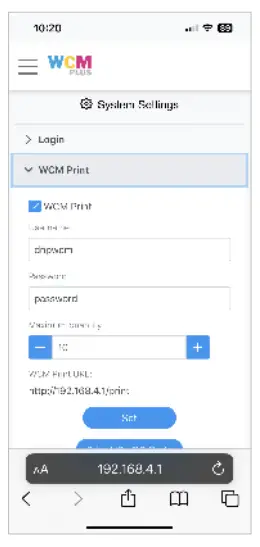
ការបោះពុម្ពគណបក្ស - ប្រសិនបើអ្នកជាវការបោះពុម្ពគណបក្ស (www.partyprint.com) អ្នកអាចប្រើ WCM-Plus ដើម្បីគ្រប់គ្រងការបោះពុម្ព និងការបញ្ចាំងស្លាយ។ ការជ្រើសរើសប្រអប់ធីកសម្រាប់ Party Print នឹងផ្តល់លេខកូដធ្វើឱ្យសកម្មដែលនឹងភ្ជាប់ WCM-Plus ជាមួយប្រព័ន្ធ Party Print ។ ការជ្រើសរើសប្រអប់ធីកសម្រាប់ការបញ្ចាំងស្លាយអនុញ្ញាតឱ្យទូរទស្សន៍/ម៉ូនីទ័រត្រូវបានភ្ជាប់ទៅ WCM-Plus ដោយប្រើខ្សែ micro HDMI ទៅ HDMI និងបង្ហាញការបញ្ចាំងស្លាយពីព្រឹត្តិការណ៍ Party Print ។
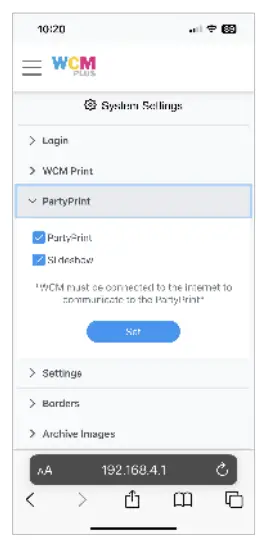

ការកំណត់ – ផ្តល់នូវការគ្រប់គ្រងសម្រាប់ការបើក ឬបិទទំព័រសាកល្បង ជ្រើសរើសឯកតារង្វាស់ និងរូបរាង (រូបរាង) នៃវិបផតថលគ្រប់គ្រង WCM-Plus ។
ជ្រើសរើសប្រអប់ធីក បោះពុម្ពទំព័រស្វាគមន៍ ដើម្បីបោះពុម្ពទំព័រស្វាគមន៍ "សាកល្បង" ចាប់ផ្តើម ហើយមិនជ្រើសរើសប្រអប់ធីក ប្រសិនបើអ្នកមិនចង់បោះពុម្ពទំព័រស្វាគមន៍។ ទំព័រនេះផ្តល់នូវការបោះពុម្ពពណ៌ដើម្បីបញ្ជាក់ថាម៉ាស៊ីនបោះពុម្ពត្រូវបានកំណត់ត្រឹមត្រូវ កូដ QR ដើម្បីភ្ជាប់យ៉ាងងាយស្រួលទៅកាន់ WCM-Plus hotspot ស្ថានភាពម៉ាស៊ីនបោះពុម្ពរបស់ម៉ាស៊ីនបោះពុម្ពនីមួយៗដែលភ្ជាប់ជាមួយ WCM និងលេខកូដ QR ទីពីរដើម្បីងាយស្រួលភ្ជាប់ទៅ WCM- បូកច្រកគ្រប់គ្រង។
ឯកតាអនុញ្ញាតឱ្យអ្នកជ្រើសរើសពីរបៀបដែលអ្នកចង់ឃើញទំហំបោះពុម្ព មិនថាជាអ៊ីញ ឬសង់ទីម៉ែត្រ ស្បែកផ្តល់នូវជម្រើសជាច្រើនសម្រាប់របៀបដែលវិបផតថល WCM-Plus មើលទៅ រួមទាំងរូបរាងងងឹតផងដែរ។

ព្រំដែន - ផ្តល់ជម្រើសព្រំដែនជាច្រើនដើម្បីជ្រើសរើស។
ស៊ុមមាននៅក្នុងមុខងារ WCM Print ប៉ុន្តែនៅពេលជ្រើសរើសនៅទីនេះនឹងអនុវត្តស៊ុមដែលបានជ្រើសរើសទៅការបោះពុម្ពដោយប្រើ AirPrint®/IPP ឬ Hotfolder ។
ប៉ះ ជ្រើសរើសស៊ុម ដើម្បីជ្រើសរើសពីស៊ុមដែលមាន។ អ្នកត្រូវតែជ្រើសរើសទំហំបោះពុម្ពដែលនឹងត្រូវបានប្រើ ហើយជ្រើសរើសស៊ុមទាំងក្នុងការតំរង់ទិសបញ្ឈរ និងផ្ដេក។ ប៉ះ ![]() រូបតំណាងទៅមុន។view ព្រំដែន។ ប៉ះ
រូបតំណាងទៅមុន។view ព្រំដែន។ ប៉ះ ![]() រូបតំណាងដើម្បីលុបស៊ុម។ ប៉ះស៊ុមដើម្បីជ្រើសរើសហើយបន្ទាប់មករក្សាទុក
រូបតំណាងដើម្បីលុបស៊ុម។ ប៉ះស៊ុមដើម្បីជ្រើសរើសហើយបន្ទាប់មករក្សាទុក ![]() .
.
ស៊ុមផ្ទាល់ខ្លួនអាចត្រូវបានបន្ថែម និងត្រូវបានអនុវត្តជាការត្រួតលើគ្នា។
សូមមើលផ្នែក ព្រំដែន សម្រាប់ព័ត៌មានលម្អិតអំពីព្រំដែន។

បណ្ណសាររូបភាព - រូបភាពអាចត្រូវបានទុកក្នុងប័ណ្ណសារដោយមានឬគ្មានព្រំដែនបោះពុម្ព។ ប្រសិនបើការរក្សាទុករូបភាពជាមួយនឹងស៊ុមត្រូវបានជ្រើសរើស (ហើយស៊ុមត្រូវបានអនុវត្តចំពោះរូបភាពដែលបានបោះពុម្ព) រូបភាពនឹងត្រូវបានទុកក្នុងប័ណ្ណសារជាមួយនឹងស៊ុមបោះពុម្ព។ ជ្រើសរើសប្រអប់ធីកដើម្បីរក្សាទុករូបភាពទាំងអស់ពីវគ្គនីមួយៗនៅលើ WCM-Plus ។ នៅពេលដែលប្រអប់ធីកត្រូវបានជ្រើសរើស អ្នកនឹងមានជម្រើសមួយដើម្បីកំណត់ចំនួនថ្ងៃដែលអ្នកចង់ឱ្យ WCM-Plus រក្សាទុករូបភាពចន្លោះពី 1 ទៅ 30។
អាស្រ័យលើ file ទំហំ WCM-Plus អាចផ្ទុករូបភាពបានរហូតដល់ 2000។ ប្រសិនបើចំនួនរូបភាពនៅជិតសមត្ថភាពរបស់ WCM-Plus អ្នកនឹងទទួលបានការព្រមានថារូបភាពគួរតែត្រូវបានសម្អាតចេញពីអង្គចងចាំ។
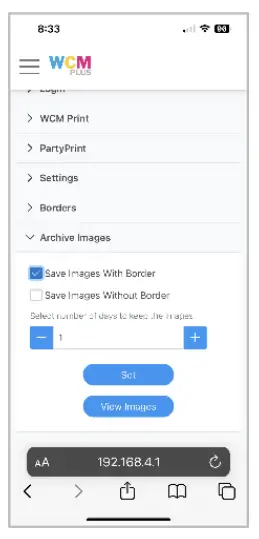
ប៉ះ View រូបភាពដើម្បីមើលវិចិត្រសាលប័ណ្ណសារ។ អ្នកអាចបោះពុម្ពរូបភាពឡើងវិញតាមតម្រូវការ ទាញយកពួកវាទៅក្នុងដ្រាយ USB (បញ្ចូលទៅក្នុង WCM-Plus) ឬលុបរូបភាព។
ពីវិចិត្រសាល អ្នកអាចជ្រើសរើសរូបភាពមួយ ឬទាំងអស់ដើម្បីលុប ឬរក្សាទុកទៅក្នុង USB drive។ អ្នកអាចជ្រើសរើសរូបភាពរហូតដល់ដប់សម្រាប់ការបោះពុម្ពឡើងវិញ។

ការកែរូបភាព
រូបភាពអាចត្រូវបានកែសម្រួលនៅក្នុងវិបផតថល WCM-Plus នៅពេលប្រើមុខងារ WCM-Print ។
នៅលើម៉ឺនុយម៉ាស៊ីនបោះពុម្ព ជ្រើសរើស WCM Print និង + ជ្រើសរើសរូបភាព
រូបភាពអាចត្រូវបានជ្រើសរើសពីបណ្ណាល័យរូបថតរបស់អ្នក ពីកាមេរ៉ារបស់អ្នក ឬពី Files.
វានឹងបន្ថែមរូបភាពទៅវិចិត្រសាលកែសម្រួល។
ប៉ះខ្មៅដៃ ![]() រូបតំណាងដើម្បីបញ្ចូលម៉ឺនុយកែសម្រួល
រូបតំណាងដើម្បីបញ្ចូលម៉ឺនុយកែសម្រួល

ម៉ឺនុយកែសម្រួលអនុញ្ញាតឱ្យអ្នកច្រឹប និងបង្វិលរូបភាព អនុវត្តការគ្រប់គ្រងរូបភាព បន្ថែមតម្រង និងកំណត់ចំណាំរូបភាព។
ច្រឹប / បង្វិល
ការជ្រើសរើសដំណាំ ![]() រូបតំណាងផ្តល់លទ្ធភាពក្នុងការច្រឹប ឬបង្វិលរូបភាព ដើម្បីច្រឹបរូបភាព សូមជ្រើសរើសមាត្រដ្ឋាន ហើយអូសជ្រុងច្រឹប ខ្ទាស់រូបភាព ឬផ្លាស់ទីគ្រាប់រំកិលដើម្បីលៃតម្រូវទំហំ។
រូបតំណាងផ្តល់លទ្ធភាពក្នុងការច្រឹប ឬបង្វិលរូបភាព ដើម្បីច្រឹបរូបភាព សូមជ្រើសរើសមាត្រដ្ឋាន ហើយអូសជ្រុងច្រឹប ខ្ទាស់រូបភាព ឬផ្លាស់ទីគ្រាប់រំកិលដើម្បីលៃតម្រូវទំហំ។
ប៉ះសញ្ញាធីកនៅជ្រុងខាងស្តាំខាងលើ ដើម្បីរក្សាទុក ឬជ្រើសរើសឧបករណ៍កែសម្រួលផ្សេងទៀត ដើម្បីធ្វើការកែតម្រូវបន្ថែម។
ដើម្បីបង្វិលរូបភាព សូមជ្រើសរើស បង្វិល ហើយប្រើគ្រាប់រំកិលដើម្បីបង្វិលរូបភាពទៅទីតាំងដែលចង់បាន។

ការផាកពិន័យ
ការជ្រើសរើស Finetune ![]() រូបតំណាងផ្តល់នូវសមត្ថភាពក្នុងការកែតម្រូវការគ្រប់គ្រងពណ៌ខាងក្រោម៖
រូបតំណាងផ្តល់នូវសមត្ថភាពក្នុងការកែតម្រូវការគ្រប់គ្រងពណ៌ខាងក្រោម៖
- ពន្លឺ
- កម្រិតពណ៌, តិត្ថិភាព
- ការប៉ះពាល់
- សីតុណ្ហភាព
- ហ្គាម៉ា
- ភាពច្បាស់លាស់
- ពន្លឺ

ធាតុនីមួយៗអាចត្រូវបានកែតម្រូវដោយប្រើគ្រាប់រំកិល។
ប៉ះសញ្ញាធីកនៅជ្រុងខាងស្តាំខាងលើ ដើម្បីរក្សាទុក ឬជ្រើសរើសឧបករណ៍កែសម្រួលផ្សេងទៀត ដើម្បីធ្វើការកែតម្រូវបន្ថែម។
តម្រង
ការជ្រើសរើសរូបតំណាងតម្រងផ្តល់នូវសមត្ថភាពក្នុងការបន្ថែមតម្រងដូចជា៖
- ធ្វើឱ្យប្រសើរឡើង
- មាត្រដ្ឋានប្រផេះ
- ស៊ីភីយ៉ា
ប៉ះដើម្បីជ្រើសរើសតម្រងដែលចង់បាន។
ប៉ះសញ្ញាធីកនៅជ្រុងខាងស្តាំខាងលើ ដើម្បីរក្សាទុក ឬជ្រើសរើសឧបករណ៍កែសម្រួលផ្សេងទៀត ដើម្បីធ្វើការកែតម្រូវបន្ថែម។

កំណត់ចំណាំ
ការជ្រើសរើសរូបតំណាងកំណត់ចំណាំបើកឧបករណ៍ដើម្បីសម្គាល់ ឬបន្ថែមអត្ថបទទៅរូបភាព។
ឧបករណ៍ដូចជា Sharpie និងអត្ថបទអនុញ្ញាតឱ្យអ្នកបន្ថែមសារទៅរូបភាព។
ប៉ះសញ្ញាធីកនៅជ្រុងខាងស្តាំខាងលើ ដើម្បីរក្សាទុក ឬជ្រើសរើសឧបករណ៍កែសម្រួលផ្សេងទៀត ដើម្បីធ្វើការកែតម្រូវបន្ថែម។

ព្រំដែន
ស៊ុមសំដៅលើការត្រួតលើគ្នាដែលអាចត្រូវបានអនុវត្តចំពោះការបោះពុម្ព។ ស៊ុមអាចជាស៊ុមមួយដែលត្រូវបានបោះពុម្ពជុំវិញរូបភាព ឬនិមិត្តសញ្ញាអាជីវកម្មដើម្បីផ្សព្វផ្សាយអាជីវកម្មរបស់អ្នក។ WCM-Plus មានស៊ុមរួចរាល់មួយចំនួនដែលអាចជ្រើសរើសបាន ហើយស៊ុមផ្ទាល់ខ្លួនអាចត្រូវបានបង្កើត និងអាប់ឡូត។
តម្រូវការ៖
File ប្រភេទ៖ Files ត្រូវតែរក្សាទុកជា .png ដើម្បីគាំទ្រតម្លាភាព។ ព្រំដែនគឺជាការត្រួតគ្នា ដូច្នេះត្រូវតែមានផ្ទៃថ្លាដើម្បីអនុញ្ញាតឱ្យរូបភាពបង្ហាញ។
File ទំហំ៖ ព្រំដែន files ត្រូវការទំហំដើម្បីផ្គូផ្គងទំហំបោះពុម្ពនីមួយៗដែលនឹងត្រូវបានប្រើ។ ការតំរង់ទិសរូបភាពក៏ត្រូវយកមកពិចារណាដែរ គំរូស៊ុមនីមួយៗគួរតែរួមបញ្ចូលរូបភាពបញ្ឈរ និងទិសទេសភាព។
ទំហំបោះពុម្ពមូលដ្ឋានគឺ៖
| ទំហំបោះពុម្ព | ទំហំភីកសែលបញ្ឈរ (300 dpi) | ទំហំភីកសែលទេសភាព (300 dpi) |
| 4 x 6 | 1200 x 1800 | 1800 x 1200 |
| 5 x 7 | 1500 x 2100 | 2100 x 1500 |
| 6 x 8 | 1800 x 2400 | 2400 x 1800 |
| 8 x 10 | 2400 x 3000 | 3000 x 2400 |
| 8 x 12 | 2400 x 3600 | 3600 x 2400 |
ស៊ុមផ្ទាល់ខ្លួនអាចត្រូវបានបង្កើតនៅក្នុង Photoshop ឬកម្មវិធីកែក្រាហ្វិកផ្សេងទៀតដែលគាំទ្រស្រទាប់ថ្លា។
ស៊ុមអាចរួមបញ្ចូលរូបភាពត្រួតលើគ្នាផ្សេងទៀត ដូចជានិមិត្តសញ្ញាក្រុមហ៊ុនរបស់អ្នក។
កំពុងបង្ហោះព្រំដែនផ្ទាល់ខ្លួន៖
នៅពេលដែលអ្នកបានបង្កើតព្រំដែនផ្ទាល់ខ្លួនហើយ សូមរក្សាទុកពួកវានៅលើឧបករណ៍ដែលអ្នកកំពុងប្រើដើម្បីចូលប្រើវិបផតថល WCM-Plus ។
ពីម៉ឺនុយវិបផតថល WCM-Plus សូមចុចលើ ការកំណត់ប្រព័ន្ធ និងព្រំដែន រួចចុចលើ បន្ថែមព្រំដែន។

ដើម្បីបន្ថែមស៊ុម សូមជ្រើសរើសប្រភេទដែលអ្នកចង់ប្រើ អមដោយទំហំបោះពុម្ពដែលស៊ុមនឹងត្រូវបានអនុវត្ត។ នៅក្នុងផ្នែក ទេសភាព សូមចុច + File ដើម្បីជ្រើសរើសស៊ុមផ្ទាល់ខ្លួនដែលត្រូវបានបង្កើតឡើងសម្រាប់ការតំរង់ទិសទេសភាព។
អនុវត្តតាមដំណើរការដូចគ្នាសម្រាប់ផ្នែកបញ្ឈរ ប៉ុន្តែជ្រើសរើស file ដែលត្រូវបានបង្កើតឡើងសម្រាប់ការតំរង់ទិសបញ្ឈរ។

នៅពេលដែលស៊ុមត្រូវបានបន្ថែម សូមប៉ះ ឬចុចលើរូបតំណាង រក្សាទុក នៅខាងស្តាំខាងក្រោមនៃអេក្រង់។
នៅពេលដែលព្រំដែនត្រូវបានរក្សាទុក វាអាចត្រូវបានអនុវត្តតាមពីរវិធី។ ដោយប្រើមុខងារកែសម្រួលក្នុង WCM Print ឬដោយជ្រើសរើស ជ្រើសរើសព្រំដែន ក្នុងម៉ឺនុយការកំណត់ប្រព័ន្ធ/ព្រំដែន។
អនុវត្តស៊ុមដោយប្រើ WCM Print៖
បើក WCM Print នៅក្រោមម៉ឺនុយម៉ាស៊ីនបោះពុម្ព
ប៉ះ + ជ្រើសរើសរូបភាព ហើយជ្រើសរើសរូបភាពពីវិចិត្រសាលរូបថត កាមេរ៉ា ឬពី files.
ប៉ះរូបតំណាងព្រំដែន ![]() ដើម្បីមើលព្រំដែនដែលមាន។
ដើម្បីមើលព្រំដែនដែលមាន។

ជ្រើសរើសស៊ុមនៃជម្រើស ហើយប៉ះរូបតំណាង រក្សាទុក នៅផ្នែកខាងស្ដាំនៃអេក្រង់។
រូបភាពដែលមានព្រំដែននឹងជាមុន។viewed ។ ប៉ះ បោះពុម្ព ដើម្បីផ្ញើរូបភាពទៅម៉ាស៊ីនបោះពុម្ព។
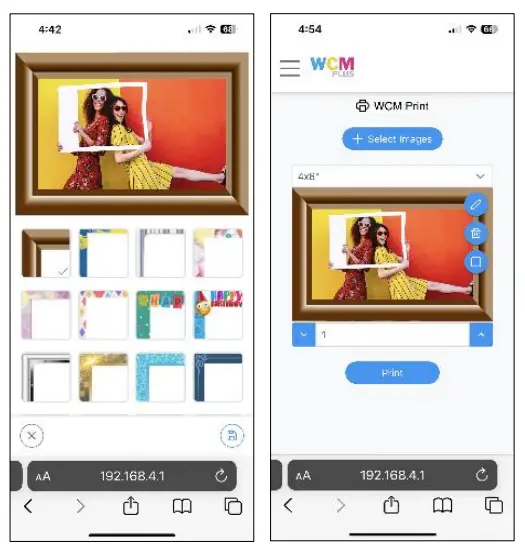
អនុវត្តព្រំដែន AirPrint®/IPP, Hot Folder, និងការបោះពុម្ព FTP/SFTP៖
ចូលទៅកាន់ម៉ឺនុយការកំណត់ប្រព័ន្ធ / ព្រំដែន
ប៉ះ ជ្រើសរើសស៊ុម ដើម្បីមើលស៊ុមដែលមាន។
ជ្រើសរើសទំហំបោះពុម្ពដែលអ្នកនឹងអនុវត្តស៊ុម។
ជ្រើសរើសការតំរង់ទិស (ទេសភាព ឬបញ្ឈរ) ប៉ះរូបតំណាងដើម្បីមុន។view ព្រំដែនពេញលេញ។
ប៉ះស៊ុមដើម្បីជ្រើសរើសមួយដែលអ្នកចង់ប្រើ ហើយប៉ះរូបតំណាងរក្សាទុកនៅខាងស្តាំខាងក្រោមនៃអេក្រង់។
អនុវត្តតាមជំហាន 4 ~ 6 សម្រាប់ការតំរង់ទិសផ្សេងទៀត។
ការបោះពុម្ពទាំងអស់ដែលត្រូវបានផ្ញើពី AirPrint®/IPP, Hot Folder, ឬ FTP/SFTP នឹងអនុវត្តស៊ុមដែលបានជ្រើសរើស។

ថតក្តៅ
ការបោះពុម្ពថតក្តៅ
ការដំឡើងថតក្តៅអនុញ្ញាតឱ្យរូបភាព files ត្រូវបានដាក់ក្នុងថតជាក់លាក់មួយដែលបញ្ជូនរូបភាពដោយស្វ័យប្រវត្តិដើម្បីបោះពុម្ពទំហំជាក់លាក់ និងម៉ាស៊ីនបោះពុម្ពជាក់លាក់មួយ។ ថតក្តៅអាចត្រូវបានដំឡើងសម្រាប់ iOS, Android, Mac និង Windows ។
ដើម្បីប្រើថតក្តៅ ឧបករណ៍ត្រូវតែភ្ជាប់ទៅហតស្ប៉ត WCM-Plus និងមានម៉ាស៊ីនបោះពុម្ព DNP ភ្ជាប់ទៅ WCM-Plus ។
ដើម្បីដំឡើងថតក្តៅសម្រាប់ iOS
- ភ្ជាប់ឧបករណ៍ iOS ទៅហតស្ពត WCM-Plus ។
- បើក Fileកម្មវិធីនៅលើ iPad ឬ iPhone របស់អ្នក។
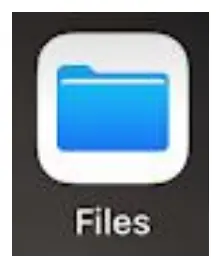
- ប៉ះរង្វង់ដែលមានចំណុចបី ហើយបន្ទាប់មកចុច "ភ្ជាប់ទៅម៉ាស៊ីនមេ"

បញ្ចូល 192.168.4.1 ហើយចុច ភ្ជាប់
ភ្ជាប់ជាអ្នកប្រើប្រាស់ដែលបានចុះឈ្មោះ ហើយបញ្ចូលឈ្មោះ និងពាក្យសម្ងាត់៖
- ឈ្មោះ = dnpwcm
- ពាក្យសម្ងាត់ = dnp12345

វានឹងបង្ហាញថតបណ្តាញចែករំលែក៖ dnpwcm។ បើកថត dnpwcm ដើម្បីមើលថតក្តៅ។ វានឹងមានថតក្តៅសម្រាប់ទំហំបោះពុម្ពនីមួយៗដែលមាន។
អ្នកអាចចម្លងរូបភាព files ចូលទៅក្នុងថតទំហំបោះពុម្ពដែលចង់បាន ហើយវានឹងបោះពុម្ពលើម៉ាស៊ីនបោះពុម្ពដែលមានដំបូងដែលគាំទ្រទំហំបោះពុម្ពដែលចង់បាន។
ប្រសិនបើអ្នកមានម៉ាស៊ីនបោះពុម្ពជាច្រើនបានភ្ជាប់ទៅ WCM-Plus ហើយចង់ឱ្យការបោះពុម្ពទៅកាន់ម៉ាស៊ីនបោះពុម្ពជាក់លាក់មួយ សូមបើកថតទំហំបោះពុម្ព ដើម្បីមើលម៉ាស៊ីនបោះពុម្ពដែលបានតភ្ជាប់។ អ្នកអាចចម្លងរូបភាព files ចូលទៅក្នុងថតម៉ាស៊ីនបោះពុម្ព ហើយវានឹងបោះពុម្ពទំហំបោះពុម្ពដែលចង់បាននៅលើម៉ាស៊ីនបោះពុម្ពដែលបានបញ្ជាក់។

ដើម្បីដំឡើងថតក្តៅសម្រាប់ Android
- ភ្ជាប់ឧបករណ៍ Android ទៅហតស្ពត WCM-Plus ។

- បើក My Files កម្មវិធី រួចរំកិលចុះក្រោម ហើយប៉ះ ឧបករណ៍ផ្ទុកបណ្តាញ និងបន្ថែមទំហំផ្ទុកបណ្តាញ។

- ជ្រើសរើស DNPIMAGE (វាអាចចំណាយពេលពីរបីវិនាទីដើម្បីបង្ហាញ)
- បញ្ចូលឈ្មោះអ្នកប្រើប្រាស់ និងពាក្យសម្ងាត់
- ឈ្មោះ = dnpwcm
- ពាក្យសម្ងាត់ = dnp12345

វានឹងបង្ហាញថតបណ្តាញដែលបានចែករំលែក៖ dnpwcm។ បើកថត dnpwcm ដើម្បីមើលថតក្តៅ។ វានឹងមានថតក្តៅសម្រាប់ទំហំបោះពុម្ពនីមួយៗដែលមាន។ អ្នកអាចចម្លងរូបភាព files ចូលទៅក្នុងថតទំហំបោះពុម្ពដែលចង់បាន ហើយវានឹងបោះពុម្ពនៅលើម៉ាស៊ីនបោះពុម្ពដែលមានដំបូងដែលគាំទ្រទំហំបោះពុម្ពដែលចង់បាន។
ប្រសិនបើអ្នកមានម៉ាស៊ីនបោះពុម្ពជាច្រើនបានភ្ជាប់ទៅ WCM-Plus ហើយចង់ឱ្យការបោះពុម្ពទៅកាន់ម៉ាស៊ីនបោះពុម្ពជាក់លាក់មួយ សូមបើកថតទំហំបោះពុម្ព ដើម្បីមើលម៉ាស៊ីនបោះពុម្ពដែលបានតភ្ជាប់។ អ្នកអាចចម្លងរូបភាព files ចូលទៅក្នុងថតម៉ាស៊ីនបោះពុម្ព ហើយវានឹងបោះពុម្ពទំហំបោះពុម្ពដែលចង់បាននៅលើម៉ាស៊ីនបោះពុម្ពដែលបានបញ្ជាក់

ត្រឡប់ទៅទំព័រចម្បងនៅក្នុងរបស់ខ្ញុំ Files ហើយជ្រើសរើសថតរូបភាព។
ចុចឱ្យជាប់រូបភាពដែលអ្នកចង់បោះពុម្ព ហើយចុចចម្លង (ឬផ្លាស់ទី)
ត្រឡប់ទៅថតឯកសារ dnpwcm ហើយជ្រើសរើសថតទំហំបោះពុម្ព
ប៉ះចម្លងនៅទីនេះ (ឬផ្លាស់ទីនៅទីនេះ) ដើម្បីទម្លាក់រូបភាព file(s) នៅក្នុងថតក្តៅ

ដើម្បីដំឡើងថតក្តៅសម្រាប់វីនដូ
ភ្ជាប់ឧបករណ៍ Windows ទៅហតស្ពត WCM-Plus ។

ចុចលើ Start Menu វាយពាក្យ run ហើយបញ្ចូល
បញ្ចូល \\192.168.4.1 ហើយចុច យល់ព្រម ដើម្បីបើកថតដែលបានចែករំលែក
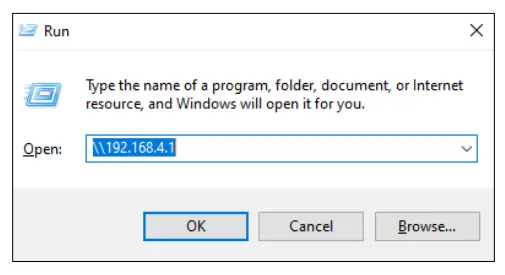
ចុចពីរដងលើថតបណ្តាញចែករំលែក dnpwcm ដើម្បីចូលប្រើថតក្តៅ។
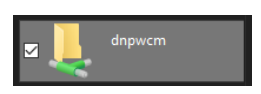
អ្នកនឹងត្រូវបញ្ចូលអត្តសញ្ញាណបណ្តាញរបស់អ្នក។
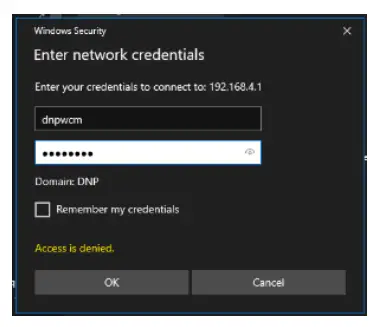
ឈ្មោះ = dnpwcm
ពាក្យសម្ងាត់ = dnp12345
វានឹងមានថតក្តៅសម្រាប់ទំហំបោះពុម្ពនីមួយៗដែលមាន។ អ្នកអាចអូស និងទម្លាក់ ឬចម្លងរូបភាព files ចូលទៅក្នុងថតទំហំបោះពុម្ពដែលចង់បាន ហើយវានឹងបោះពុម្ពនៅលើម៉ាស៊ីនបោះពុម្ពដែលមានដំបូងដែលគាំទ្រទំហំបោះពុម្ពដែលចង់បាន។

ប្រសិនបើអ្នកមានម៉ាស៊ីនបោះពុម្ពជាច្រើនបានភ្ជាប់ទៅ WCM-Plus ហើយចង់ឱ្យការបោះពុម្ពទៅកាន់ម៉ាស៊ីនបោះពុម្ពជាក់លាក់មួយ សូមបើកថតទំហំបោះពុម្ព ដើម្បីមើលម៉ាស៊ីនបោះពុម្ពដែលបានតភ្ជាប់។ អ្នកអាចអូស និងទម្លាក់ ឬចម្លងរូបភាព files ចូលទៅក្នុងថតម៉ាស៊ីនបោះពុម្ព ហើយវានឹងបោះពុម្ពទំហំបោះពុម្ពដែលចង់បាននៅលើម៉ាស៊ីនបោះពុម្ពដែលបានបញ្ជាក់។

SFTP
File ពិធីការផ្ទេរប្រាក់ (FTP/SFTP)
ឧបករណ៍ ឬកម្មវិធីដែលត្រូវគ្នាជាមួយ FTP/SFTP អាចមាន files ត្រូវបានបញ្ជូនទៅថតក្តៅសម្រាប់ការបោះពុម្ពដោយផ្ទាល់។
កាមេរ៉ាកម្រិតខ្ពស់មួយចំនួនដូចជា Sony A7 ឬ Canon EOS R5 គាំទ្រ FTP ។
ចំណាំ៖ រូបថតអេក្រង់ខាងក្រោមគឺមកពី WinSCP ហើយប្រហែលជាមិនដូចគ្នានៅក្នុងកម្មវិធីផ្សេងទៀតទេ។
ឈ្មោះម៉ាស៊ីន =192.168.4.1
ច្រក = 21 (FTP) ច្រក = 22 (SFTP)
ឈ្មោះអ្នកប្រើ = dnpwcm
ពាក្យសម្ងាត់ = dnp12345

កំពុងផ្ញើ files ដោយ SFTP
Files អាចត្រូវបានផ្ញើទៅទំហំបោះពុម្ពដែលបានបញ្ជាក់។
ប្រសិនបើមានម៉ាស៊ីនបោះពុម្ពជាច្រើនបានភ្ជាប់ទៅ WCM នោះការដាក់រូបភាពនៅក្នុងថតទំហំបោះពុម្ពនឹងផ្ញើការបោះពុម្ពទៅម៉ាស៊ីនបោះពុម្ពដែលមានដំបូង។

ប្រសិនបើម៉ាស៊ីនបោះពុម្ពជាក់លាក់ត្រូវបញ្ជាក់ សូមបើកថតទំហំបោះពុម្ព ហើយជ្រើសរើសម៉ាស៊ីនបោះពុម្ពដែលចង់បាន។

ចំណាំ៖ WinSCP មានការកំណត់ដែលត្រូវបានបើកតាមលំនាំដើមដែលផ្ទេរ files ធំជាង 100kb ទៅបណ្តោះអាសន្ន file ឈ្មោះជាមួយ។fileផ្នែកបន្ថែម ហើយបន្ទាប់មកប្តូរឈ្មោះផ្នែក file. នេះគួរតែត្រូវបានបិទដើម្បីឱ្យ WCM ដំណើរការបានត្រឹមត្រូវ។ ដើម្បីបិទការកំណត់នេះ សូមចូលទៅកាន់ជម្រើស ចំណូលចិត្ត ជ្រើសរើស Endurance នៅក្នុង Transfer tree ហើយបិទការកំណត់សម្រាប់ “បើកដំណើរការបន្ត/ផ្ទេរទៅបណ្តោះអាសន្ន។ file ឈ្មោះសម្រាប់”

ការជ្រើសរើសរូបភាព
រូបភាពអាចត្រូវបានជ្រើសរើសនៅក្នុង WINSCP ដោយជ្រើសរើសថតដែលមានរូបភាពនៅលើថត "ផ្ទះ" (ផ្នែកខាងឆ្វេងនៃអេក្រង់)។ រូបភាពអាចត្រូវបានអូស និងទម្លាក់ទៅថត WCM ដែលសមស្រប (ផ្នែកខាងស្តាំនៃអេក្រង់)។

បញ្ហាដែលគេស្គាល់
ទូរសព្ទដែលរក្សាទុករូបភាពក្នុងទម្រង់ heic (ឧបករណ៍ផ្ទុករូបភាពប្រសិទ្ធភាពខ្ពស់) ផ្ញើរូបភាពទៅ WCM ដែលនឹងមិនអនុញ្ញាតឱ្យ WCM-Plus មើលឃើញទំហំពិតនៃរូបភាពនោះទេ។ ដោយសារតែនេះ រូបភាពដែលបានបោះពុម្ពអាចមានគែមពណ៌ស ដោយសារតែ WCM-Plus មិនអាចកាត់រូបភាពបានត្រឹមត្រូវ។
មានជម្រើសពីរដើម្បីដោះស្រាយលក្ខខណ្ឌនេះ។
- ចូលទៅកាន់ការកំណត់កាមេរ៉ា ហើយជ្រើសរើស Most Compatible ជាទម្រង់។ វានឹងរក្សាទុករូបភាពជា .jpg ហើយ WCM អាចមើលឃើញគែមនៃរូបភាពបានត្រឹមត្រូវ និងច្រឹបដើម្បីបំពេញទំហំបោះពុម្ព។
- ប្តូរទំហំរូបភាពទៅទំហំបោះពុម្ពត្រឹមត្រូវ មុនពេលផ្ញើវាទៅបោះពុម្ព។ នេះអាចត្រូវបានធ្វើនៅក្នុងមុខងារកែសម្រួល WCM Print
ក. ជ្រើសរើសរូបភាពដែលចង់បាននៅក្នុង WCM Print ហើយជ្រើសរើសរូបតំណាងខ្មៅដៃដើម្បីកែសម្រួលរូបភាព។
ខ. សម្រាប់ការបោះពុម្ព 4×6 ជ្រើសរើសឧបករណ៍ច្រឹប ហើយជ្រើសរើស 4:6 សម្រាប់បញ្ឈរ និង 6:4 សម្រាប់បញ្ឈរ។ អូសប៊ូតុងកែសម្រួល ដើម្បីរួមបញ្ចូលផ្ទៃបោះពុម្ពដែលចង់បាន ហើយរក្សាទុក។
គ. ប្រសិនបើចង់បានទំហំបោះពុម្ពផ្សេងទៀត សូមជ្រើសរើសឧបករណ៍ផ្លាស់ប្តូរទំហំ ហើយបញ្ចូលទំហំភីកសែលសម្រាប់ការបោះពុម្ពដែលចង់បាន។ ទំហំភីកសែលអាចត្រូវបានគណនាដោយគុណទំហំបោះពុម្ពជាអ៊ីញដោយ 300dpi ។ ដូច្នេះទំហំបោះពុម្ព 5 × 7 នឹងមាន 1500 × 2100 ភីកសែល។ ប៉ះរូបតំណាងចាក់សោ ដើម្បីដោះសោសមាមាត្រ និងបញ្ចូលទំហំត្រឹមត្រូវ។
ឃ. អ្នកក៏អាចប្រើឧបករណ៍កែសម្រួលដើមនៅក្នុងវិចិត្រសាលរបស់ទូរស័ព្ទដើម្បីជ្រើសរើសសមាមាត្រត្រឹមត្រូវ។
សមាមាត្រមានដូចខាងក្រោម៖
៤ × ៦ = ៣:២
៤ × ៦ = ៣:២
៤ × ៦ = ៣:២
៤ × ៦ = ៣:២
៤ × ៦ = ៣:២
៤ × ៦ = ៣:២
ការេ = 1:1
ការទទួលស្គាល់
ICC គាំទ្រfileដែលផ្តល់ដោយ DNP Imagingcomm America Corporation ត្រូវបានរៀបចំដោយប្រើបច្ចេកវិទ្យា XRite, Incorporated ។ អ្នកទទួលស្គាល់ថាអ្នកបានអាន និងយល់អំពីកិច្ចព្រមព្រៀងនេះ ហើយយល់ព្រមក្នុងការចងក្រងតាមលក្ខខណ្ឌរបស់វា។ អ្នកយល់ព្រមបន្ថែមទៀតថាកិច្ចព្រមព្រៀងនេះគឺជាសេចក្តីថ្លែងការណ៍ពេញលេញ និងផ្តាច់មុខនៃកិច្ចព្រមព្រៀងរវាងអ្នក និងអ្នកផ្តល់អាជ្ញាប័ណ្ណ ហើយបានគ្រប់គ្រងលើសំណើរណាមួយ ឬកិច្ចព្រមព្រៀងជាមុន ដោយផ្ទាល់មាត់ ឬជាលាយលក្ខណ៍អក្សរ ទំនាក់ទំនងផ្នែកផ្សេងៗ កិច្ចព្រមព្រៀងនេះ។
ព័ត៌មានដែលមាននៅក្នុងឯកសារនេះតំណាងឱ្យបច្ចុប្បន្ន view នៃ DNP Imagingcomm America Corporation លើបញ្ហាដែលបានពិភាក្សាគិតត្រឹមថ្ងៃចេញផ្សាយ។ ដោយសារតែ DNP Imagingcomm America Corporation ត្រូវតែឆ្លើយតបទៅនឹងការផ្លាស់ប្តូរលក្ខខណ្ឌទីផ្សារ វាមិនគួរត្រូវបានបកស្រាយថាជាការប្តេជ្ញាចិត្តនៅក្នុងផ្នែកនៃ DNP Imagingcomm America Corporation ហើយ DNP Imagingcomm America Corporation មិនអាចធានានូវភាពត្រឹមត្រូវនៃព័ត៌មានណាមួយដែលបង្ហាញបន្ទាប់ពីកាលបរិច្ឆេទនៃការបោះពុម្ពផ្សាយនោះទេ។ ឯកសារនេះគឺសម្រាប់គោលបំណងផ្តល់ព័ត៌មានតែប៉ុណ្ណោះ។ ក្រុមហ៊ុន DNP Imagingcomm America Corporation បង្កើតលេខ
ការធានា ត្រូវបានបង្ហាញ ឬបង្កប់ន័យចំពោះព័ត៌មាននៅក្នុងឯកសារនេះ។
ការអនុលោមតាមច្បាប់រក្សាសិទ្ធិដែលអាចអនុវត្តបានទាំងអស់គឺជាការទទួលខុសត្រូវរបស់អ្នកប្រើប្រាស់។ ដោយមិនកំណត់សិទ្ធិក្រោមការរក្សាសិទ្ធិ គ្មានផ្នែកនៃឯកសារនេះអាចត្រូវបានផលិតឡើងវិញ រក្សាទុកក្នុង ឬណែនាំទៅក្នុងប្រព័ន្ធទាញយកមកវិញ ឬបញ្ជូនតាមទម្រង់ណាមួយ ឬដោយមធ្យោបាយណាមួយ (អេឡិចត្រូនិក មេកានិច ការថតចម្លង ការថតចម្លង ឬផ្សេងទៀត) ឬសម្រាប់ណាមួយឡើយ។ គោលបំណង ដោយគ្មានការអនុញ្ញាតជាលាយលក្ខណ៍អក្សរពី DNP Imagingcomm America Corporation ។
DNP Imagingcomm America Corporation អាចមានប៉ាតង់ ពាក្យសុំប៉ាតង់ ពាណិជ្ជសញ្ញា កម្មសិទ្ធិបញ្ញា ឬសិទ្ធិកម្មសិទ្ធិបញ្ញាផ្សេងទៀតដែលគ្របដណ្តប់លើប្រធានបទនៅក្នុងឯកសារនេះ។ លើកលែងតែមានការផ្តល់ជូនយ៉ាងច្បាស់លាស់នៅក្នុងកិច្ចព្រមព្រៀងអាជ្ញាប័ណ្ណជាលាយលក្ខណ៍អក្សរណាមួយពី DNP Imagingcomm America Corporation ការផ្តល់ឯកសារនេះមិនផ្តល់ឱ្យអ្នកនូវអាជ្ញាប័ណ្ណណាមួយចំពោះប៉ាតង់ ពាណិជ្ជសញ្ញា កម្មសិទ្ធិបញ្ញា ឬកម្មសិទ្ធិបញ្ញាផ្សេងទៀតឡើយ។ WCM Plus™, WCM Flex™, WCM3™, WCM2™, WCM-1™, WPS-1™, WPS Pro™, Tomo™, Hot Folder Print™, PrintCenter™, DSSeries Printers™, QW-Series Printers™, IDW -Systems™, SL620A™, SnapLab™, និង PrintTurbine™ គឺជាពាណិជ្ជសញ្ញា ហើយNexlab® គឺជាពាណិជ្ជសញ្ញាចុះបញ្ជីរបស់ DNP Imagingcomm America Corporation។ PrintRush® និង Party Print® គឺជាពាណិជ្ជសញ្ញាដែលបានចុះបញ្ជីរបស់ Dai Nippon Printing Company LTD ។
Apple, ស្លាកសញ្ញា Apple, iPad និង iPhone គឺជាពាណិជ្ជសញ្ញារបស់ក្រុមហ៊ុន Apple Inc. ដែលបានចុះបញ្ជីនៅសហរដ្ឋអាមេរិក និងប្រទេសដទៃទៀត។ App Store គឺជាសញ្ញាសេវាកម្មរបស់ក្រុមហ៊ុន Apple Inc. Amazon គឺជាពាណិជ្ជសញ្ញារបស់ Amazon.com Inc. ឬសាខារបស់វា។ Android និង Google Play គឺជាពាណិជ្ជសញ្ញារបស់ Google, Inc. SD, SDHC និង SDXC គឺជាពាណិជ្ជសញ្ញា ឬពាណិជ្ជសញ្ញាដែលបានចុះបញ្ជីរបស់ SD-3C, LLC នៅសហរដ្ឋអាមេរិក ប្រទេសផ្សេងទៀត ឬទាំងពីរ។ Sony® និង Cyber-shot® គឺជាពាណិជ្ជសញ្ញាដែលបានចុះបញ្ជីរបស់សាជីវកម្ម Sony ។ FlashAir™ គឺជាពាណិជ្ជសញ្ញារបស់ក្រុមហ៊ុន Toshiba Corporation។ PiPO™ គឺជាពាណិជ្ជសញ្ញារបស់សាជីវកម្ម PiPO ។ ឈ្មោះក្រុមហ៊ុន និងផលិតផលពិតប្រាកដដែលបានរៀបរាប់នៅទីនេះអាចជាពាណិជ្ជសញ្ញារបស់ម្ចាស់រៀងៗខ្លួន។
DNP Imagingcomm America Corporation * 4524 Enterprise Dr NW * Concord, NC 28027 * សហរដ្ឋអាមេរិក
© 2000-2023 DNP Imagingcomm America Corporation រក្សាសិទ្ធិគ្រប់យ៉ាង។

ឯកសារ/ធនធាន
 |
ម៉ូឌុលភ្ជាប់ឥតខ្សែ DNP WCM Plus [pdf] ការណែនាំអ្នកប្រើប្រាស់ WCM Plus Wireless Connect Module, Plus Wireless Connect Module, Wireless Connect Module, Connect Module, Module |



